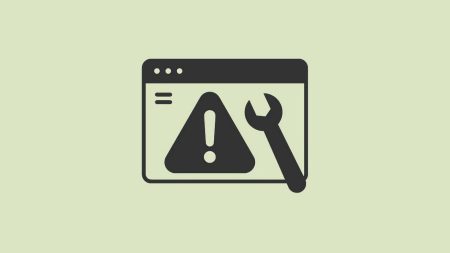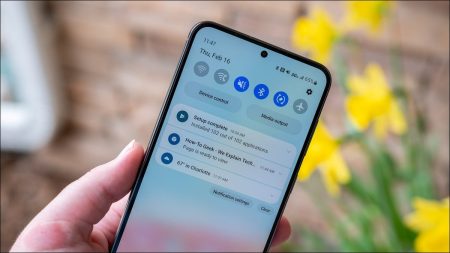ارور an exception breakpoint has been reached می تواند تقریبا در هر زمانی هنگام استفاده از ویندوز رخ دهد، اما معمولا هنگام باز کردن یک برنامه یا هنگام راهاندازی یا خاموش شدن، ظاهر می شود. اگرچه شناسایی علت ممکن است دشوار باشد، پس از انجام این کار، رفع خطا معمولا خیلی سخت نیست. با نحوه رفع خطای Exception Breakpoint Has Been Reached در ویندوز ۱۱ همراه باشید.
بیشتر اوقات می توانید خطای نقطه شکست استثنا را با آپدیت یا نصب دوباره برنامه ای که روی آن تأثیر می گذارد برطرف کنید. اگر خطا بیشتر از یک برنامه منفرد باشد، ممکن است برخی از کارهای تعمیر سیستم مانند اجرای SFC نیز نیاز باشد.
Exception Breakpoint چیست؟
در برنامه نویسی کامپیوتر، نقطه انفصال بخشی از فرآیند اشکال زدایی است که برای توقف اجرای در یک نقطه خاص به کد وارد می شود و استثنائات، خطاهایی در اجرای کد هستند.
پیغام خطای exception breakpoint has been reached این است که ویندوز به شما می گوید در حین اجرای برنامه خطایی رخ داده است و باعث توقف بارگذاری نرمافزار می شود.
ممکن است خطا به چیزی به سادگی یک برنامه قدیمی مرتبط باشد، اما این احتمال نیز وجود دارد که در سطح فایل سیستم مشکلی پیش آمده باشد. شایع ترین علل عبارتند از:
فایل های برنامه خراب شده
فایل های سیستمی خراب شده
مشکلات تخصیص حافظه
بدافزار
نحوه برطرف کردن ارور Exception Breakpoint
اولین مرحله در نحوه رفع خطای Exception Breakpoint Has Been Reached در ویندوز ۱۱، درست مانند سایر خطاهای رایج ویندوز، حل و فصل خطای exception breakpoint has been reached با پی بردن به اینکه چه چیزی باعث ایجاد آن از بین آن دلایل رایج می شود، شروع می شود.
اگر در یک برنامه با خطای نقطه شکست مواجه می شوید، احتمالا بی خطر است که تلاش را تنها روی آن برنامه متمرکز کنید. اگر چندین برنامه با خطای نقطه شکست استثنا از کار بیفتند، نشانه آن است که مشکل در سیستم عمیقتر است.
همچنین ممکن است بلافاصله پس از راهاندازی یا زمانی که میخواهید خاموش کنید، با این خطا مواجه شوید که به بررسی بیشتر نیاز دارد. با غیر فعال کردن همه برنامههای راهاندازی شروع کنید، سپس آنها را یک به یک با راهاندازی مجدد فعال کنید. این به شما کمک می کند تا متوجه شوید که آیا یک برنامه راهاندازی واحد باعث ایجاد خطا می شود یا خیر.
در مرحله بعد، از نرمافزار آنتی ویروس قابل اعتماد برای اجرای یک اسکن کامل ویروس استفاده کنید تا عفونت بدافزار را به عنوان یک علت بالقوه رد کنید. پس از پایان یافتن اسکن ویروس، میتوانید برای رفع خطای «نقطه شکست استثنا رسیده است»، راهحلهای زیر را امتحان کنید.
آپدیت یا نصب دوباره برنامه هایی که باعث خطا شده اند
یک نحوه رفع خطای Exception Breakpoint Has Been Reached در ویندوز ۱۱، آپدیت یا نصب دوباره برنامه هاست. اگر هنگام اجرای یک یا دو برنامه فقط خطای نقطه شکست استثنا را دریافت می کنید، راه حل می تواند به سادگی به روز رسانی یا نصب مجدد آن برنامه ها باشد.
نصب مجدد برنامه یا برنامه ها احتمالاً مطمئن ترین شرط است، اما قبل از انجام این کار، بررسی کنید که آیا به روز رسانی برای آن برنامه ها موجود است یا خیر. میتوانید با باز کردن برنامه مایکروسافت استور و کلیک کردن روی «کتابخانه»، به روز رسانی ها را بررسی کنید. بهروزرسانیهای برنامه را نصب کنید و بررسی کنید که آیا خطا برطرف شده است یا خیر.
در غیر این صورت سعی کنید برنامه را حذف نصب کنید و سپس دوباره نصب کنید. برای این کار، Settings > Apps > Installed Apps را باز کنید و برنامه را از لیست پیدا کنید. برنامه را انتخاب کنید و روی سه نقطه و سپس uninstall کلیک کنید. اقدام را تأیید کنید و منتظر بمانید تا حذف نصب کامل شود.
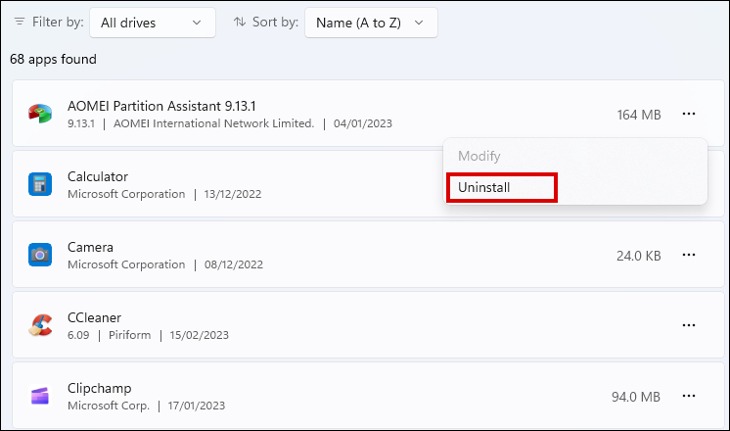
پیش از نصب دوباره برنامه، کامپیوتر را ری استارت کنید. انجام این کار کمک می کند تا اطمینان حاصل شود که هیچ تنظیمات رجیستری برای برنامه هنوز در کمین سیستم نیست. پس از نصب مجدد برنامه، آن را اجرا کنید تا بررسی کنید که خطای نقطه شکست استثنا دیگر رخ نمی دهد.
DISM و SFC را برای تعمیر فایل های سیستم اجرا کنید
یک نحوه رفع خطای Exception Breakpoint Has Been Reached در ویندوز ۱۱، اجرای DISM و SFC است. اگر مراحل قبلی مشکل را حل نکرد، وقت آن رسیده است که مشکلات را کمی عمیقتر در فایل های سیستم جستجو کنید. اجرای هر دو DISM و SFC از Command Prompt می تواند به حل بسیاری از خطاهای سیستم کمک کند.
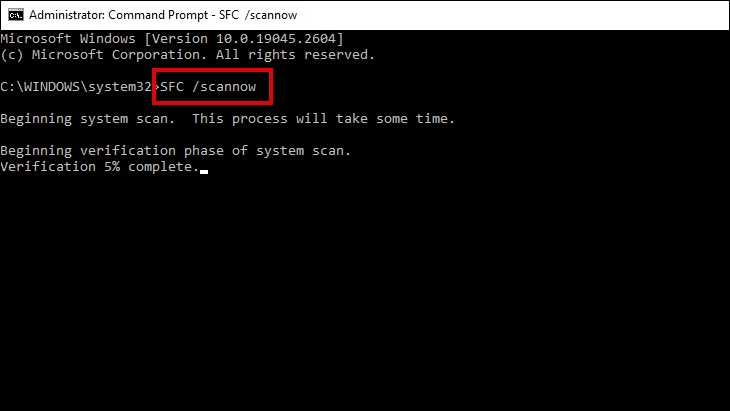
پس از اجرای هر دو اسکن و رفع مشکلات دیسک یا فایلی که پیدا کردند، کامپیوتر را مجددا راهاندازی کنید و ببینید آیا خطای نقطه شکست استثنا را نیز برطرف کرده است.
اندازه فایل پیجینگ را Reset کنید
ویندوز از فایل صفحه برای ذخیره داده هایی استفاده می کند که حافظه با دسترسی تصادفی (RAM) جایی برای آنها ندارد. اگر یک برنامه را باز کنید زمانی که حافظه فیزیکی از قبل پر از فرآیندهای دیگر است، کمی فضای خالی به سیستم می دهد.
به طور پیش فرض، اندازه فایل صفحه بندی به طور خودکار مقیاس می شود. اگر به مقدار ثابت تغییر کرده یا حتی به طور کلی غیر فعال شده باشد، می تواند باعث بروز خطای نقطه شکست استثنا شود.
برای بازنشانی اندازه فایل صفحه بندی به خودکار، Advanced System Settings را جستجو کنید و باز کنید. روی Advanced > Performance Settings کلیک کنید. دوباره تب Advanced را انتخاب کنید و در قسمت Virtual Memory روی “Change” کلیک کنید.
کادر کنار Automatically manage paging file size for all drives را علامت بزنید و روی Ok کلیک کنید. برای اعمال تغییرات باید کامپیوتر را ری استارت کنید.
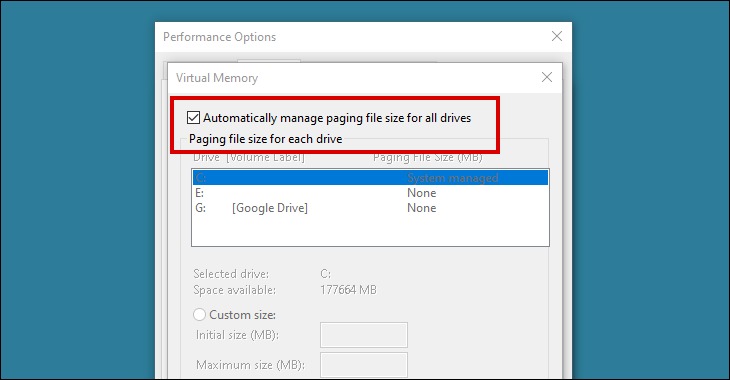
Overclocking سیستم را کاهش دهید
تجربه خطای نقطه شکست استثنا در طول کارهای گرافیکی فشرده مانند بازی ممکن است به دلیل اورکلاک شدید یا نادرست GPU باشد.
اگر خطاها مدت کوتاهی پس از انجام اورکلاک شروع شده باشند، اورکلاک فهرست دلایل احتمالی را بالا می برد. اما حتی اگر کامپیوت شما مدتی بدون مشکل اورکلاک شده است، اگر هیچ یک از راه حل های قبلی جواب نداد، باز هم باید این دلیل را در نظر بگیرید. این آخرین نحوه رفع خطای Exception Breakpoint Has Been Reached در ویندوز ۱۱ است.
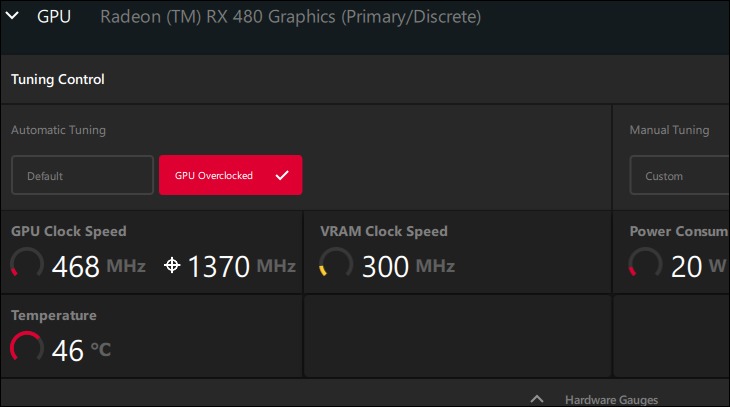
با استفاده از همان ابزار اورکلاکی که قبلا استفاده می کردید، سرعت ساعت پردازنده گرافیکی را کاهش دهید یا به طور کامل تنظیم مجدد کنید. اگر با این کار مشکل برطرف شد، اما همچنان می خواهید از مزایای عملکردی که اورکلاک می تواند به ارمغان بیاورد، استفاده کنید، سعی کنید سرعت ساعت را در مراحل کوچک افزایش دهید.
با اورکلاک آشنا نیستید؟ راهنمای اورکلاک پردازنده چه معایب و مزایایی دارد را ببینید.
اگر هیچکدام از این روش ها جواب نداد چه کار کنیم؟
نحوه رفع خطای Exception Breakpoint Has Been Reached در ویندوز ۱۱ را دیدید. با دنبال کردن مراحل اینجا باید مشکل برطرف می شد. اما اگر نه، چند راه حل وجود دارد که می توانید استفاده کنید. مشکل اساسی باقی خواهد ماند، اما آنها می توانند به شما این امکان را بدهند که در حین جستجو بیشتر برای یافتن علت اصلی از خطا اجتناب کنید.
نحوه رفع خطای Exception Breakpoint Has Been Reached در ویندوز ۱۱ به این ترتیب است. عیب یابی های بیشتر ویندوز ۱۱ را در آموزش برطرف کردن ارور This installation package is not supported by this processor type در ویندوز ۱۱ ببینید.